

|
| Om det här är ditt första besök, se till att gå till vår FAQ (finns även länk till FAQ i navigeringsmenyn ovan). Du kan behöva att registrera dig innan du kan posta (finns även en länk till registrering i navigeringsmenyn ovan). För att titta på inlägg, välj det forum som du vill besöka från de som är listade nedan. |
|
|||||||
| Registrera | Members Area | FAQ | Medlemslista | Community-ware/Modell-shop | Sök | Dagens inlägg | Markera forum som lästa |
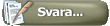 |
|
|
Ämnesverktyg | Visningsalternativ |
|
|
|
|
#1 |
|
Moderator
Reg.datum: Dec 2002
Ort: Jönköping
Inlägg: 2 867
|
En funktion som inte ännu implenterats på "riktigt" men som går att göra genom lite bakom kulisserna redigering är att importera så kallad DEM data, detta är verkligt landskap som importeras till spelet och du kan genom detta skapa verklighetstrogna rutter.
Tänk på att du bör ta backup på de filer vi använder för säkerhets skull om något går fel! Känner ni att ni hellre väntar så släpper Kuju ett "riktigt" verktyg för att importera denna data den 12nov i år. För att min guide ska fungera, förutsätter jag att du redan har skapat en egen rutt i spelet, men inte lagt ut någon räls eller andra objekt!(Kan strula om det redan finns objekt) Dessutom ska du installera Google Earth som du hittar här, det är kostnadsfritt och väldigt praktiskt för att ta fram olika koordinater osv. Se mer om hur man gör en egen rutt här! Nåväl, första steget är att vi laddar ner de områden som stämmer överrens med det område som ska byggas på. Du kollar enklast detta med hjälp av Eniro. Glöm inte att bocka för "GPS-koordinater".  Här har jag valt att visa latitud och longtitud för Nässjö, men du väljer den plats du bygger på och följer järnvägen som ska byggas, anteckna alla jämna gradtal du passerar, d.v.s de olika gångerna siffrorna 57* resp 14* ändras i mitt fall. Nästa steg är att ladda hem de terrängfiler som motsvaras av de grader(lat/long) som vi tidigare antecknat. Du laddar hem dessa här och för att enklast hitta dem söker du enligt bilden nedan på de gradtal du fått fram.  När du fått hem de här komprimerade filerna packar du upp dem, på skrivbordet till att börja med. Det ska då vara två filer som heter N57E014.hgt och N57E015.hgt! Lägg dessa i "...\Program Files\Rail Simulator\DEM\SRTM\", om du installerat Rail Simulator på annat ställe väljer du självklart inte Program Files utan den mappen. När du öppnar Rail Simulator upptäcker du förmodligen att DEM mappen inte finns, därför skapar du den genom att välja Ny mapp och DEM, samma sak med SRTM då. Det ska se ut som nedan när du är klar, tänk på att jag kör Vista, om du undrar över den annorlunda "adressen" där uppe.  Nu återstår bara ett sista litet steg(uppdelat i två bilder) innan vi kan starta spelet, vi måste öppna en fil kallad Routes.xml, som vi ska ändra lite siffror i. Denna filen vill jag att du tar backup på, kopiera den och lägg den i samma mapp med namn enligt bilden nedan tillexempel.  Öppna därefter filen Routes.xml med Anteckningar(eller om du har något annat program typ Dreamweaver så går det bra). Sök upp ruttens "namn" i Routes.xml filen, den bör ligga långt ner i dokumentet, runt rad 560 eller liknande om det är din första rutt.  Fortsätt att bläddra ner i dokumentet tills du hittar en rad som har koden <sGeoPosition>, tänk på att det finns flera, du ska hitta den som är närmast under rubriken som vi tidigare sökte på, borde vara runt 100 rader nedanför rubriken. Klistra in denna koden, den ska ersätta den tidigare koden från <sGeoPosition> till </MapOffset> som på bilden här! Kod:
<sGeoPosition>
<Lat d:type="sFloat64" d:alt_encoding="C364AA6054C24940" d:precision="string">57.3984</Lat>
<Long d:type="sFloat64" d:alt_encoding="9D8026C286A7C7BF" d:precision="string">14.4134</Long>
</sGeoPosition>
</Origin>
<MapOffset>
<sMapCoords>
<Easting d:type="sFloat64" d:alt_encoding="0000000098D70741" d:precision="string">534780.0000</Easting>
<Northing d:type="sFloat64" d:alt_encoding="000000805AC95541" d:precision="string">6353232.0000</Northing>
</sMapCoords>
</MapOffset>
Då var det nästan klart, för det sista steget kommer vi att behöva Google Earth som du installerat sen tidigare, om du följt guiden från början. Starta programmet och leta upp den platsen som du tidigare valt, enklast genom att söka upp den i rutan uppe till vänster, t.ex. "Nässjö, Sweden". Du får därefter gå in under Tools-Options för att ställa om en inställning som jag markerat i blått på bilden nedan.  Välj Apply Settings och tryck OK. Åter till kartan ska det nu synas följande nere i statusraden:  Då ska du se texten Pointer 33V(siffran och bokstaven skiljer sig för dig antagligen) och det är den vi behöver, lyckosamt nog. Vi kommer även behöva latituden och longtituden. Byt ut siffrorna 534780.0000 och 6353232.0000 i koden nedan til det som står till höger om Pointer 33V. Det första talet till höger om Pointer 33V är Easting och andra är Northing. Kod:
<Easting d:type="sFloat64" d:alt_encoding="0000000098D70741" d:precision="string">534780.0000</Easting>
<Northing d:type="sFloat64" d:alt_encoding="000000805AC95541" d:precision="string">6353232.0000</Northing>
Kod:
<ZoneNumber d:type="sInt32">33</ZoneNumber>
<ZoneLetter d:type="cDeltaString">V</ZoneLetter>
Tryck "T" på tangentbordet och landskapet ska "ploppa" upp helt automatiskt, skulle det inte göra det kan det bero på att du inte är på exakt rätt ställe som filerna vi tidigare laddat hem motsvarar. Jag kommer gå igenom ruttbiten mer i detalj senare, får ni problem kan ni ställa frågorna här i tråden. |
|
|

|
|
|
#2 |
|
Admin & STW-member
Reg.datum: Aug 2001
Ort: , , Sweden.
Inlägg: 5 814
|
Du får gärna posta en bild på resutatet, det vore skoj att se

|
|
|

|
|
|
#3 |
|
Medlem
|
Tack för denna info. Det fungerar ju utmärkt. Jag har nu startpunkt för Borlänge.
 Du är kungen.
__________________
M v h /Pursche |
|
|

|
|
|
#4 |
|
Moderator
Reg.datum: Dec 2002
Ort: Jönköping
Inlägg: 2 867
|
Tackar för de vänliga orden Pursche! Det va riktigt kul att se landskapet växa fram, tog ju en stund att klura ut var allt skulle vara då jag inte följde någon smidig guide utan bara fick se att de ändrat några textsnuttar!
 Detta tror jag kommer ge oss bra möjligheter att skapa verkligehtsbaserade rutter, gillar rutteditorn skarpt, verkar vara rätt enkelt att komma igång med! Bifogar en bild på hur det kan se ut med landskap och lite träd, hus o annat krimskrams... 
|
|
|

|
|
|
#5 |
|
Medlem
|
Är det ingen annan än jag som sett "DEM-mattan" försvinna och hela landskapet blir platt igen? jag råkade tryck på T en gång för mycket där jag redan fått fram en fin grund att jobba med....

__________________
M v h /Pursche |
|
|

|
|
|
#6 |
|
Medlem
Reg.datum: Jul 2008
Inlägg: 2
|
Inlägget av Olaf Lindström från 2007-10-16, 17:19 verkar vara instruktivt. Det är bara det att illustrationer saknas i de flesta fall (rött-X markerade).
Vidare tycks länken: Se mer hur man gör en egen rutt här vara inaktuell. Jag har jobb med att komma in i ämnet Lägga spår. Så jag letar febrilt efter material. Instruktionerna som RailSimulator lämnar är för abstrakta för mig. Alltför många begrepp är odefinierade för den oinsatte. |
|
|

|
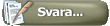 |
| Ämnesverktyg | |
| Visningsalternativ | |
|
|